
সিস্টেম অলস প্রক্রিয়া একটি সিস্টেম প্রক্রিয়া। যদি আপনি এটি উচ্চ সিপিইউ ব্যবহার করে দেখেন (সাধারণত 98% এবং 99%), আতঙ্কিত হবেন না। আপনার পিসি যদি স্বাভাবিকভাবে চলতে থাকে তবে তা ছেড়ে দিন। আপনি যদি চান, এটি সম্পর্কে আরও তথ্য জানতে পড়ুন। আপনার পিসি যদি ধীর হয়ে যায় তবে আপনি এই পোস্টে পদ্ধতিগুলি চেষ্টা করতে পারেন।
কেন সিস্টেম নিষ্ক্রিয় প্রক্রিয়া উচ্চ সিপিইউ ব্যবহার করছে?
সাধারণত, সিস্টেম অলস প্রক্রিয়া উচ্চ সিপিইউ ব্যবহার কোনও সমস্যা নয়। প্রক্রিয়াটি ব্যাকগ্রাউন্ডে চলে এবং কোনও নির্ধারিত সময়ে কতটা অলস ক্ষমতা তা পরিমাপ করবে। সিপিইউর উচ্চ শতাংশ ইঙ্গিত দেয় যে প্রচুর পরিমাণে প্রক্রিয়া শক্তি ব্যবহার করা হচ্ছে না। যদি এটি 100, 99 বা 98% এ হয় তবে আপনি দেখতে পাচ্ছেন যে সিস্টেম অলস প্রক্রিয়া ব্যতীত ব্যাকগ্রাউন্ডে কিছুই চলছে না। এই ক্ষেত্রে, এটি একা ছেড়ে দিন।
আপনার পিসি যদি মন্থর হয়?
যদি আপনার পিসি ধীরে ধীরে চলতে থাকে তবে এটি কোনও সমস্যা হতে পারে। এটি সমাধান করার জন্য আপনি নীচে দুটি পদ্ধতি ব্যবহার করতে পারেন।
পদ্ধতি 1: শুরুতে কিছু প্রক্রিয়া অক্ষম করুন
যদি আপনার কম্পিউটার চলছে উইন্ডোজ 10 , আপনি প্রারম্ভকালে প্রক্রিয়াগুলি অক্ষম করতে নীচের পদক্ষেপগুলি অনুসরণ করতে পারেন:
1) আপনার কীবোর্ডে টিপুন উইন + আর (উইন্ডোজ লোগো কী এবং আর কী) একই সময়ে রান বাক্সটি শুরু করতে।
2) প্রকার মিসকনফিগ রান বাক্সে এবং ক্লিক করুন ঠিক আছে বোতাম
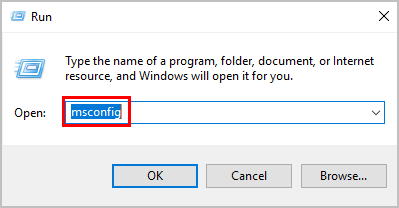
3) ক্লিক করুন টাস্ক ম্যানেজার ওপেন করুন ।
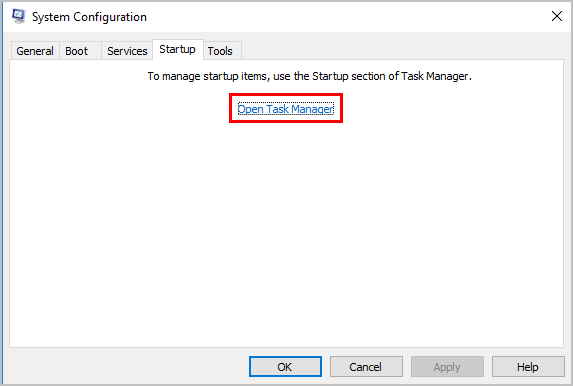
৪) এমন একটি আইটেম নির্বাচন করুন যা আপনার প্রারম্ভকালে খোলার দরকার নেই এবং ক্লিক করুন অক্ষম করুন বোতাম
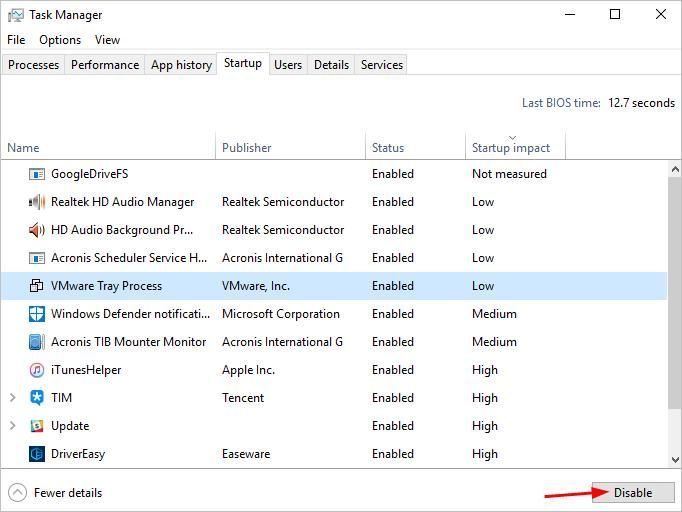
5) আপনার আইটেম শুরুতে খোলার প্রয়োজন হয় না এমন সমস্ত আইটেম অক্ষম করার জন্য পদক্ষেপ 4 পুনরাবৃত্তি করুন।
6) আপনার কম্পিউটারটি এখনও ধীর গতিতে চলছে কিনা তা পরীক্ষা করে দেখুন।
যদি আপনার কম্পিউটার চলছে উইন্ডোজ 7 , আপনি প্রারম্ভকালে প্রক্রিয়াগুলি অক্ষম করতে নীচের পদক্ষেপগুলি অনুসরণ করতে পারেন:
1) আপনার কীবোর্ডে টিপুন উইন + আর (উইন্ডোজ লোগো কী এবং আরআর কী) একই সাথে রান বাক্সটি শুরু করতে চাই।
2) প্রকার মিসকনফিগ রান বাক্সে ক্লিক করুন ঠিক আছে বোতাম
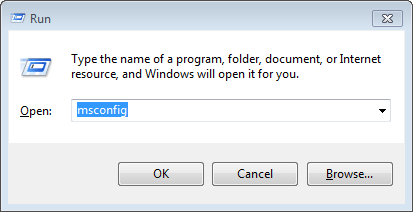
3) ক্লিক করুন শুরু ট্যাব এবং আইটেমগুলি নির্বাচন করুন যা আপনার প্রারম্ভকালে খোলার দরকার নেই তারপরে ক্লিক করুন অক্ষম করুন সব বোতাম

4) ক্লিক করুন ঠিক আছে বোতাম
5) পরিবর্তনগুলি কার্যকর হওয়ার জন্য আপনার পিসিটি খুলুন।
পদ্ধতি 2: যে ড্রাইভারটি সমস্যার কারণ হতে পারে তা সনাক্ত করুন
সমস্যাটি কোনও নির্দিষ্ট ড্রাইভার বা একটি হার্ডওয়্যার ব্যর্থতার কারণে হতে পারে। সুতরাং ড্রাইভার বা হার্ডওয়্যার কী তা আপনি খুঁজে পেতে পারেন। তুমি ব্যবহার করতে পার স্টিয়ারিং হুইল সমস্যা ড্রাইভার সনাক্ত করতে একটি লগ ফাইল তৈরি করতে। আরএএটিটি হ'ল একটি ইভেন্ট ট্রেসিং সরঞ্জাম যা মাইক্রোসফ্ট বিকাশকারীদের জন্য তৈরি করেছিল। কীভাবে এটি ব্যবহার করবেন তা আপনি যদি নিশ্চিত না হন তবে আপনি পদ্ধতিগুলি গুগল করতে পারেন।
কোন ড্রাইভারটি কারণ তা সনাক্ত করার পরে, এটি অক্ষম করুন। ড্রাইভারটি অক্ষম করতে নীচের পদক্ষেপগুলি অনুসরণ করুন।
1) খোলা ডিভাইস ম্যানেজার ।
2) বিভাগটি প্রসারিত করুন এবং সমস্যা ড্রাইভারটি সনাক্ত করুন (আপনি এটি ডিভাইসের নাম থেকে সনাক্ত করতে পারেন)। ডিভাইসে ডান ক্লিক করুন তারপরে নির্বাচন করুন অক্ষম করুন । নোট করুন ডিভাইসটি অক্ষম হওয়ার পরে এটি কাজ করবে না।

3) ক্লিক করুন হ্যাঁ অবিরত রাখতে.
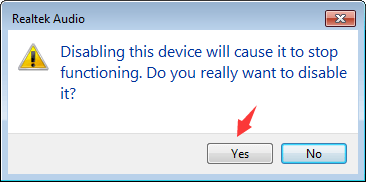
4) সমস্যাটি সমাধান হয়েছে কিনা তা পরীক্ষা করে দেখুন।
পদ্ধতি 3: ড্রাইভার আপডেট করুন
পুরানো ড্রাইভারদের কারণে ধীর পিসির পারফরম্যান্সও হতে পারে। পরবর্তী পদ্ধতিতে যাওয়ার আগে আপনি ড্রাইভার আপডেট করার চেষ্টা করতে পারেন।
ম্যানুয়ালি ড্রাইভার আপডেট করার সময় না থাকলে,আপনি এটি দিয়ে স্বয়ংক্রিয়ভাবে করতে পারেন ড্রাইভার সহজ ।
ড্রাইভার ইজি স্বয়ংক্রিয়ভাবে আপনার সিস্টেমটিকে সনাক্ত করবে এবং এর জন্য সঠিক ড্রাইভারগুলি খুঁজে পাবে। আপনার কম্পিউটারটি ঠিক কোন সিস্টেমে চলছে তা জানা দরকার নেই, আপনার ভুল ড্রাইভারটি ডাউনলোড এবং ইনস্টল করার ঝুঁকি থাকা দরকার না এবং ইনস্টল করার সময় আপনার কোনও ভুল করার বিষয়ে চিন্তা করার দরকার নেই।
আপনি ড্রাইভার ইজির ফ্রি বা প্রো সংস্করণ দিয়ে স্বয়ংক্রিয়ভাবে আপনার ড্রাইভার আপডেট করতে পারেন। তবে প্রো সংস্করণটির সাথে এটি মাত্র ২ টি ক্লিক নেয় (এবং আপনি সম্পূর্ণ সমর্থন এবং 30 দিনের অর্থ ফেরতের গ্যারান্টি পাবেন):
1) ডাউনলোড করুন এবং ড্রাইভার ইজি ইনস্টল করুন।
2) চালক ইজি চালান এবং ক্লিক করুন এখন স্ক্যান করুন । ড্রাইভার ইজি তারপরে আপনার কম্পিউটারটি স্ক্যান করবে এবং কোনও সমস্যা ড্রাইভার সনাক্ত করবে।
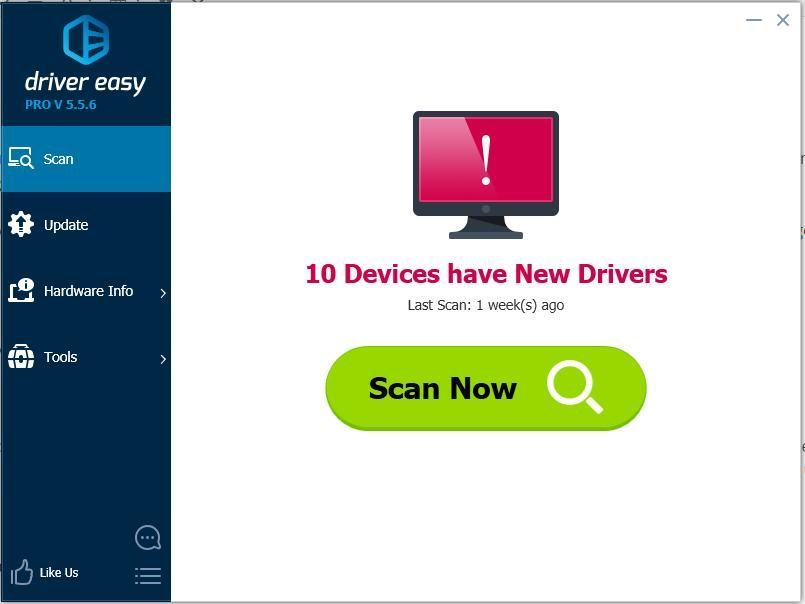
3) ক্লিক করুন হালনাগাদ তাদের ড্রাইভারের সঠিক সংস্করণ স্বয়ংক্রিয়ভাবে ডাউনলোড এবং ইনস্টল করতে একটি ডিভাইসের পাশের বোতামটি (আপনি নিখরচায় সংস্করণ দিয়ে এটি করতে পারেন)। বা ক্লিক করুন সমস্ত আপডেট করুন এর সঠিক সংস্করণটি স্বয়ংক্রিয়ভাবে ডাউনলোড এবং ইনস্টল করতে সব আপনার সিস্টেমে যে ড্রাইভারগুলি নিখোঁজ বা পুরানো আছে (এটির জন্য প্রো সংস্করণ প্রয়োজন - আপনি আপডেট আপডেট ক্লিক করার সময় আপনাকে আপগ্রেড করার জন্য অনুরোধ করা হবে)।
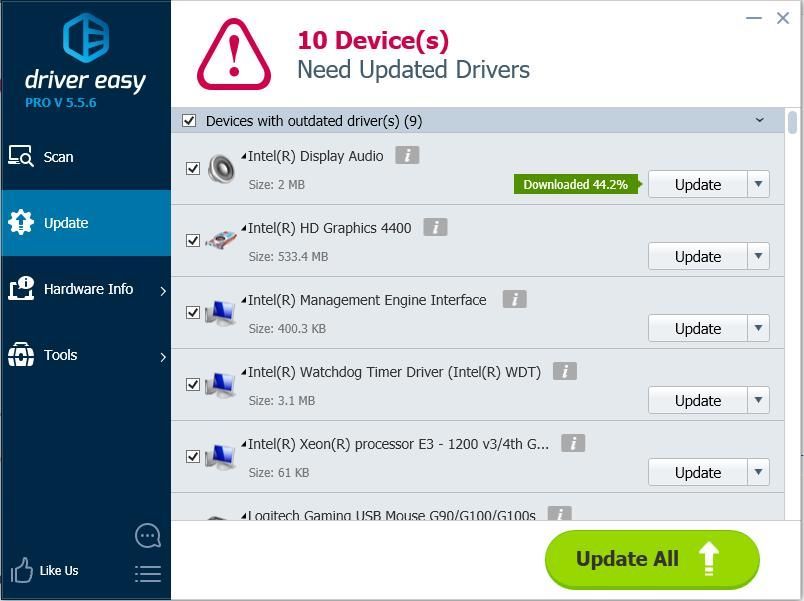
পদ্ধতি 4: যে কোনও ভাইরাস বা ম্যালওয়্যার পরীক্ষা করতে অ্যান্টিভাইরাস সফটওয়্যারটি চালান
কম্পিউটারটি ভাইরাস বা ম্যালওয়্যার দ্বারা আক্রান্ত হলে ধীরে ধীরে আসতে পারে। সুতরাং আপনার কম্পিউটারে পূর্ণ স্ক্যান করতে অ্যান্টিভাইরাস সফটওয়্যারটি চালান।


![[সলভ] উইন্ডোজে ডোটা 2 এফপিএস ফোঁটা](https://letmeknow.ch/img/program-issues/78/dota-2-fps-drops-windows.jpg)



